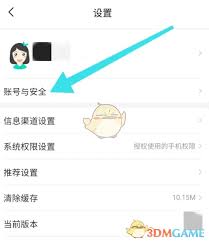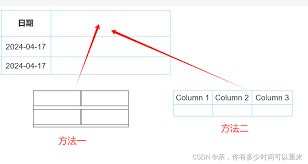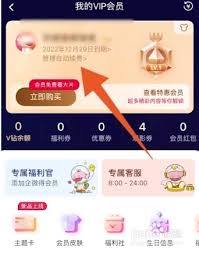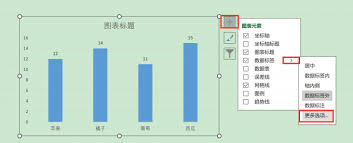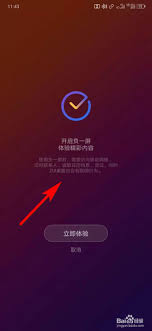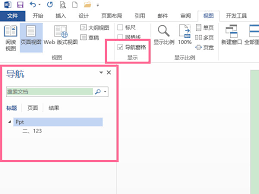word怎么取消自动编号
2025-07-18 02:21:04 作者:kaer
在使用word进行文档编辑时,自动编号有时会给我们带来一些困扰。下面教你4个方法轻松取消word自动编号。
方法一:直接删除编号
当你输入内容后自动生成了编号,最简单的方式就是将编号选中,然后按下键盘上的delete键,即可删除编号,后续输入的内容将不再自动编号。
方法二:关闭自动编号功能
1. 点击word界面左上角的“文件”选项。
2. 在弹出的菜单中选择“选项”。
3. 在“word选项”对话框中,点击左侧的“校对”选项。
4. 然后在右侧找到“自动更正选项”按钮并点击。
5. 在“自动更正”对话框中,切换到“键入时自动套用格式”选项卡。
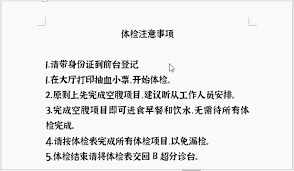
6. 取消勾选“自动编号列表”,点击“确定”保存设置。这样设置后,输入内容时就不会自动编号了。
方法三:使用撤销操作
如果刚生成自动编号就发现不需要,可立即按下ctrl+z组合键,执行撤销操作,编号就会被取消,恢复到输入编号前的状态。
方法四:通过样式清除编号
1. 选中带有自动编号的段落。
2. 在“开始”选项卡中,找到“样式”组。
3. 点击样式组右下角的小箭头,打开“样式”窗格。
4. 在“样式”窗格中,找到当前段落应用的编号样式(一般为“x”或“正文”等带有编号的样式),右键单击该样式,选择“清除格式”。这样段落的编号就会被清除,且不会再自动编号。
以上就是取消word自动编号的4个常用方法。你可以根据自己的实际需求选择合适的方式来关闭自动编号功能,让文档编辑更加符合你的要求。无论是简单的删除编号,还是通过设置关闭自动编号功能,亦或是利用撤销操作或样式清除编号,都能轻松解决自动编号带来的问题,让你的文档编辑工作更加高效、便捷。
免责声明:以上内容源自网络,版权归原作者所有,如有侵犯您的原创版权请告知,我们将尽快删除相关内容。